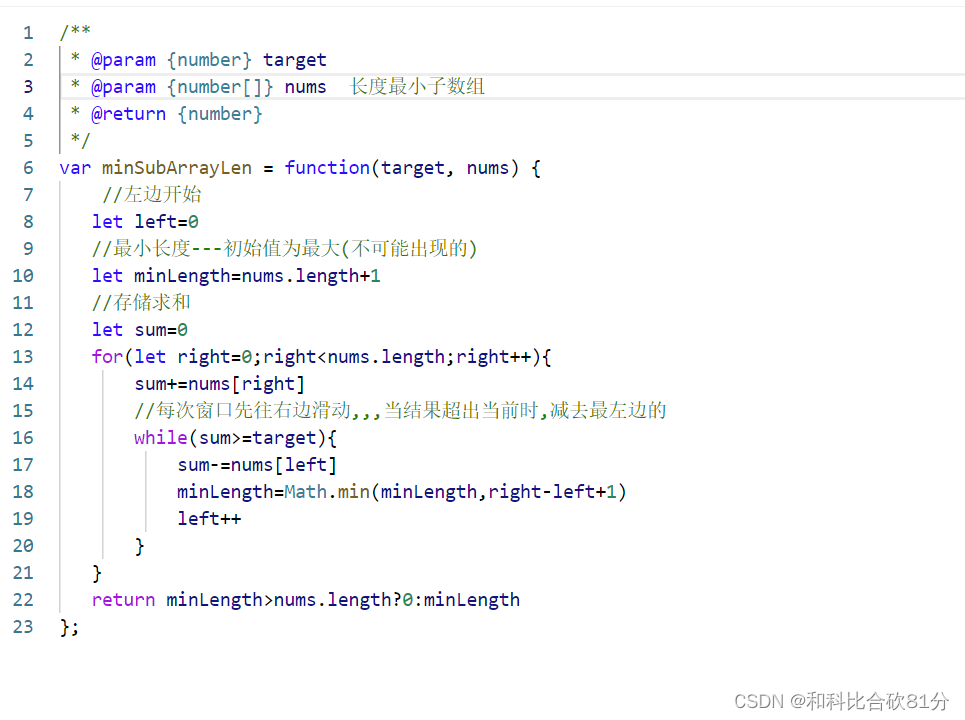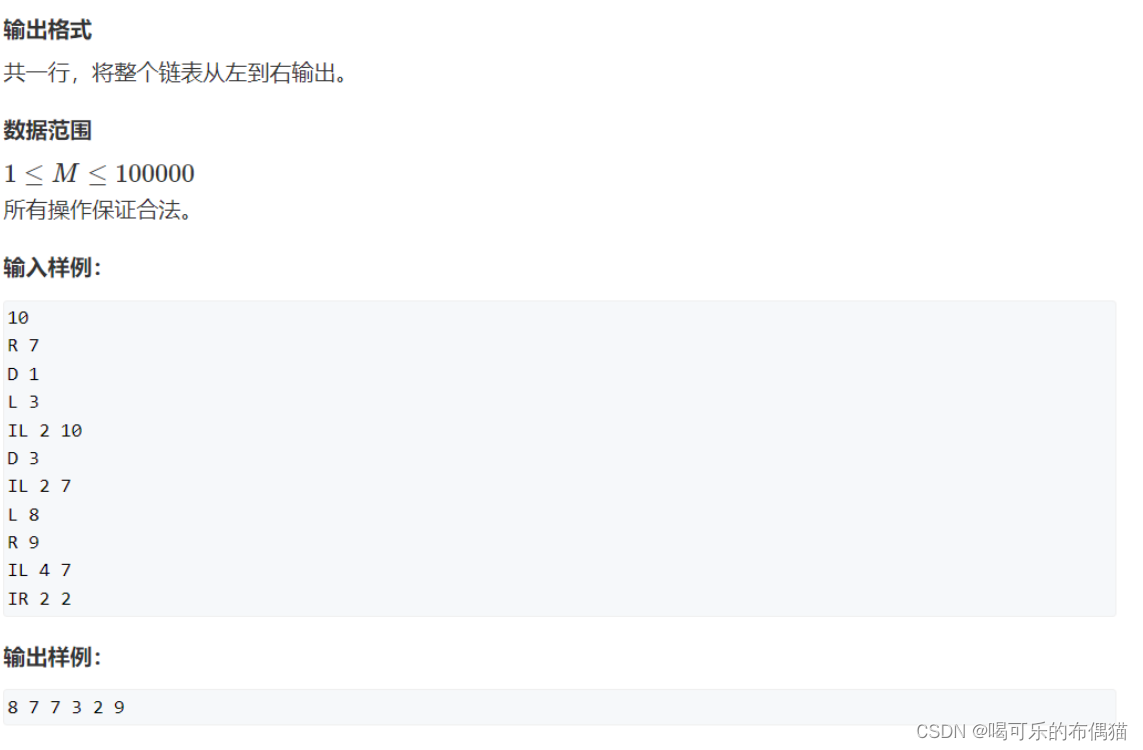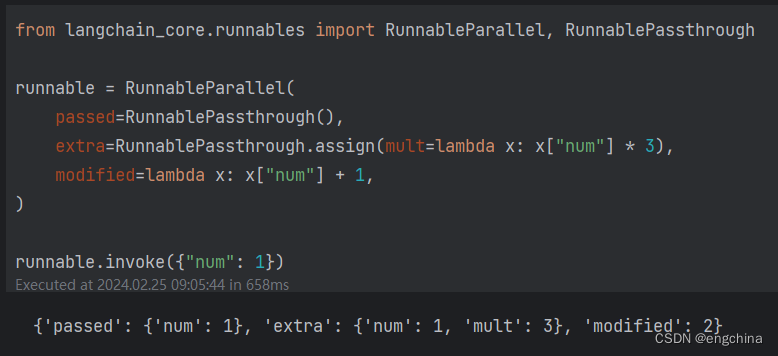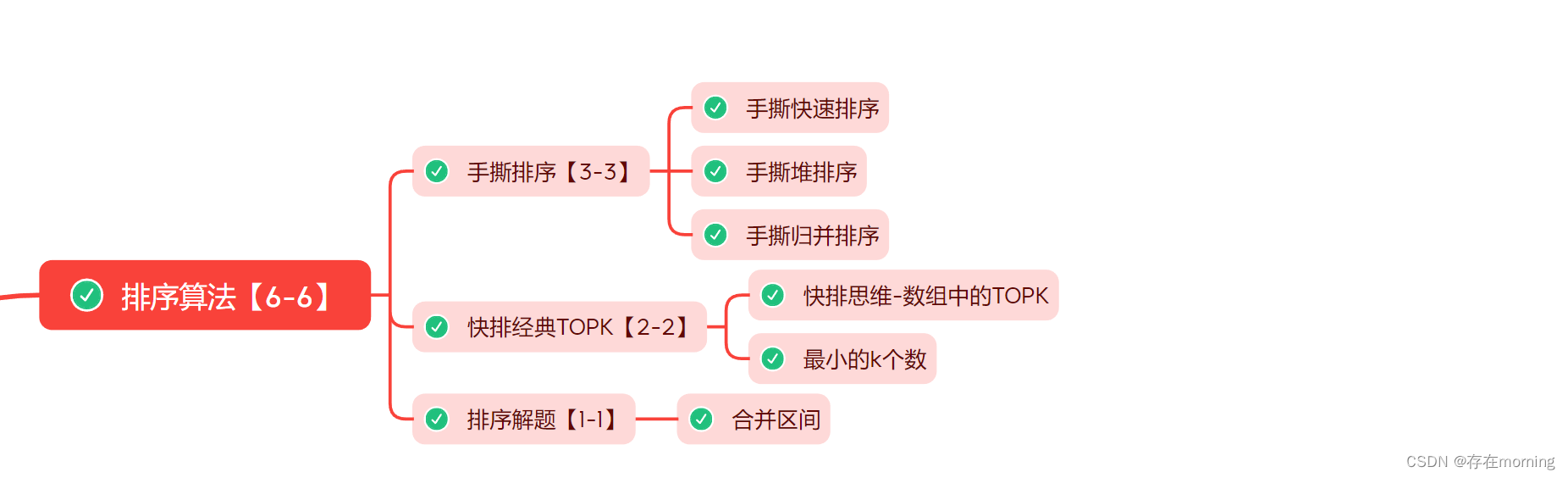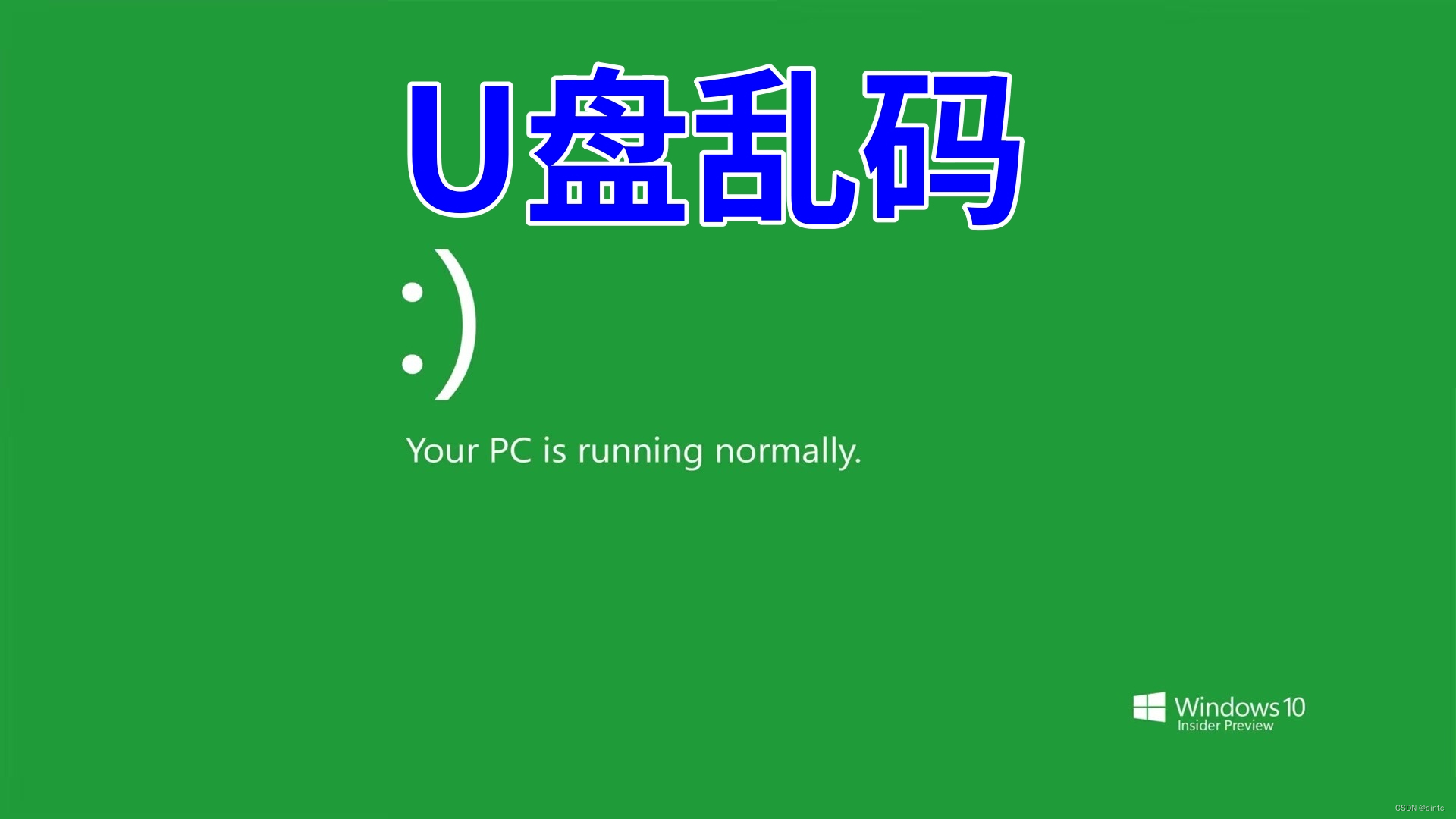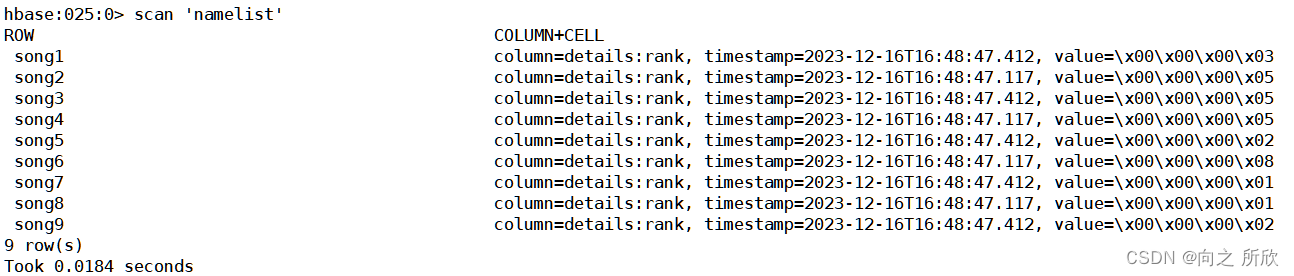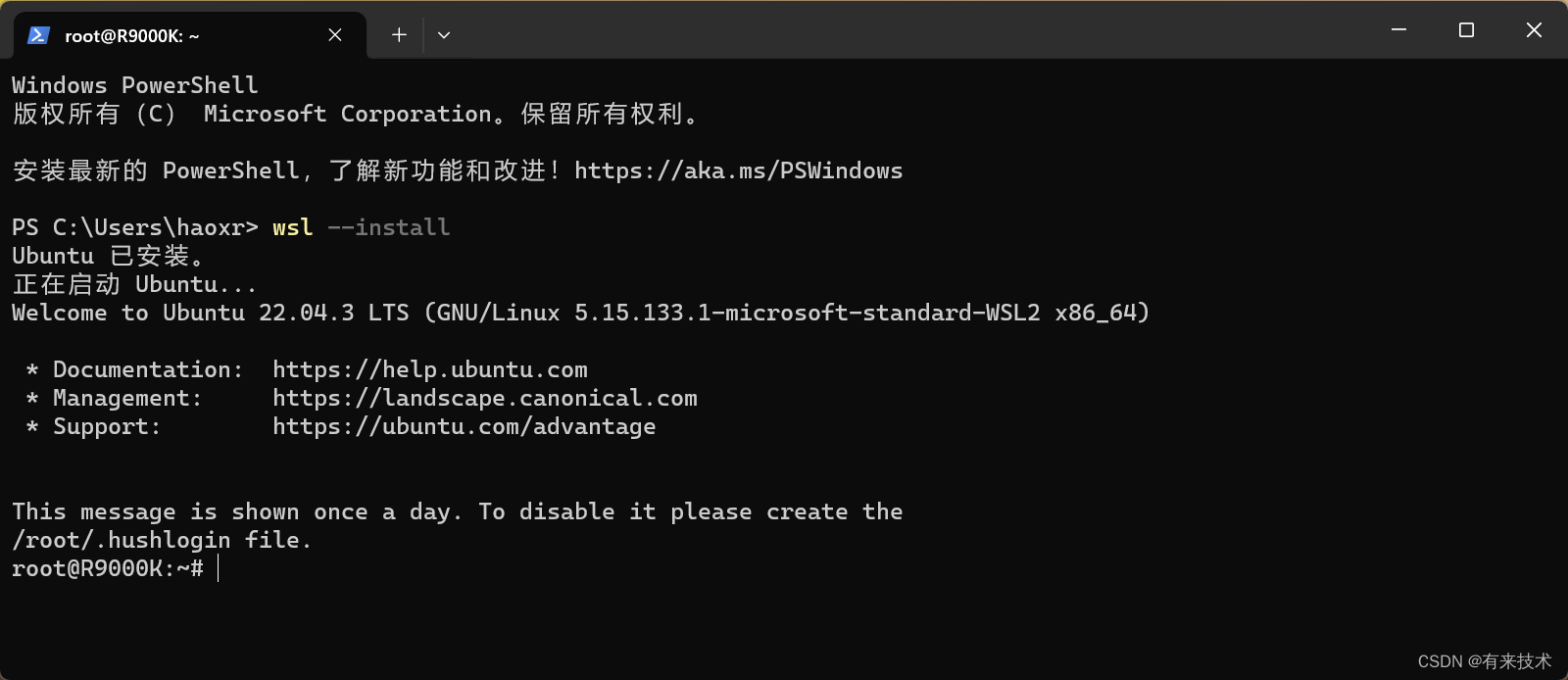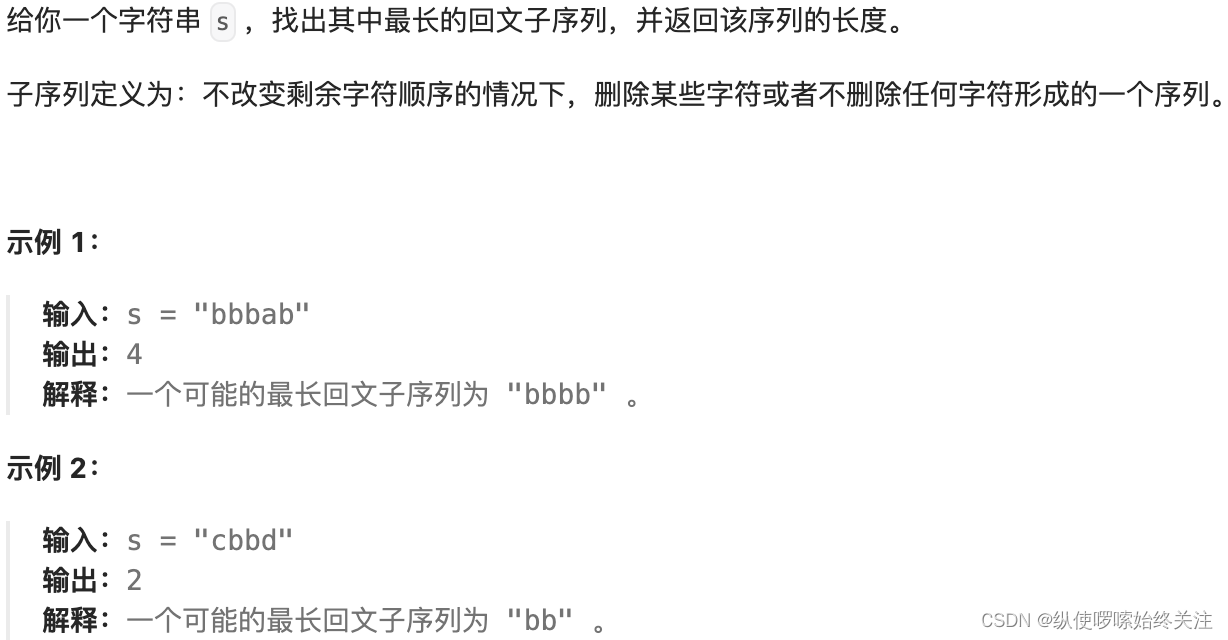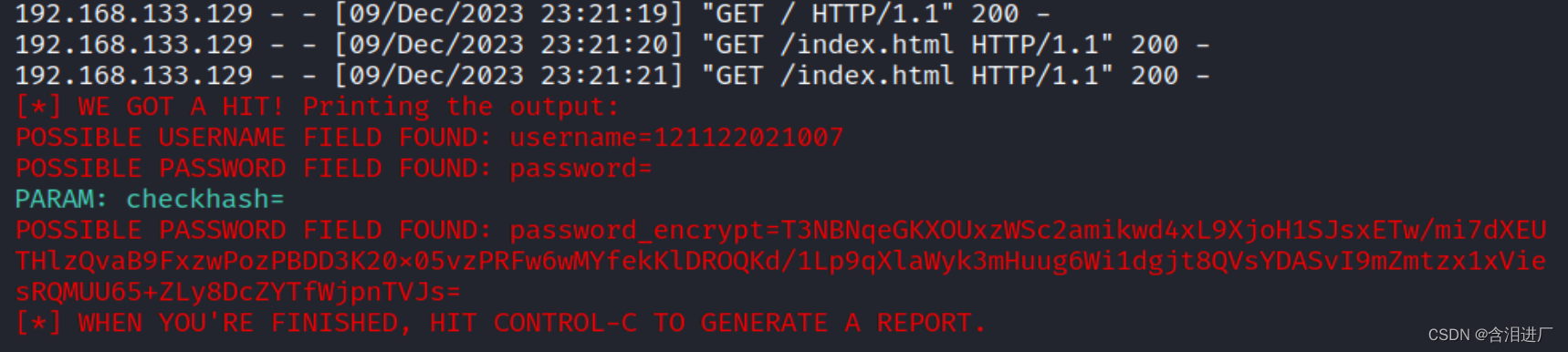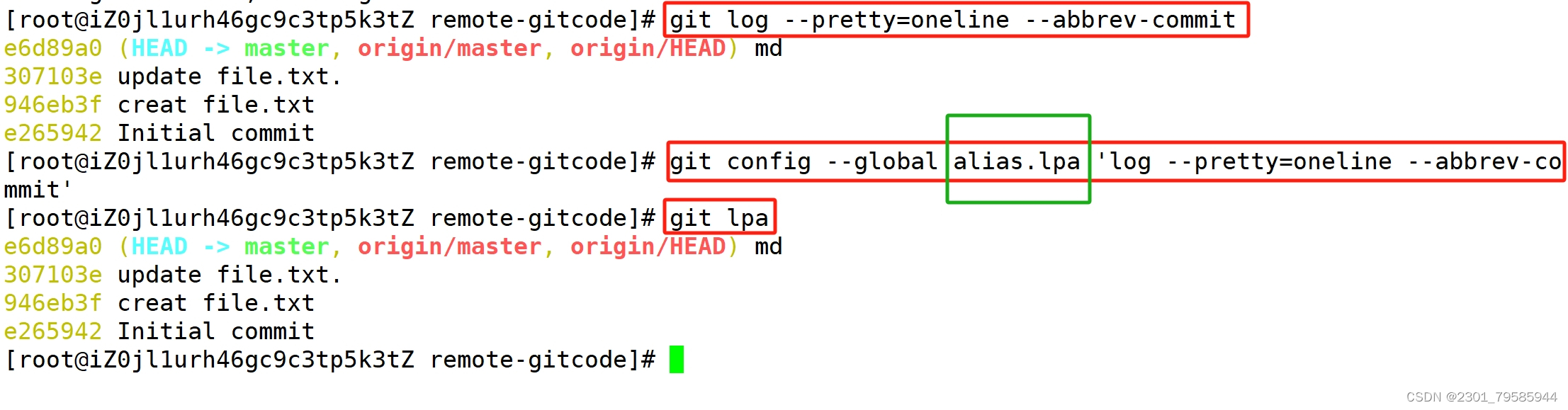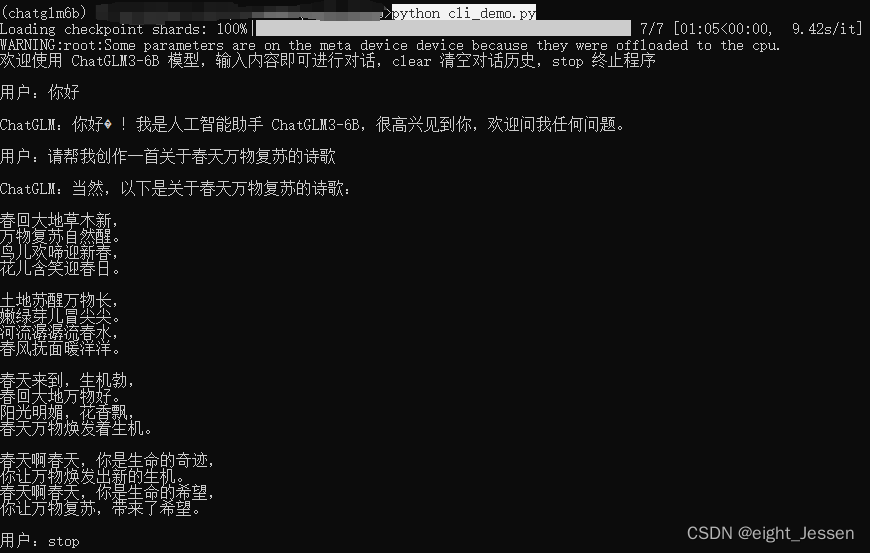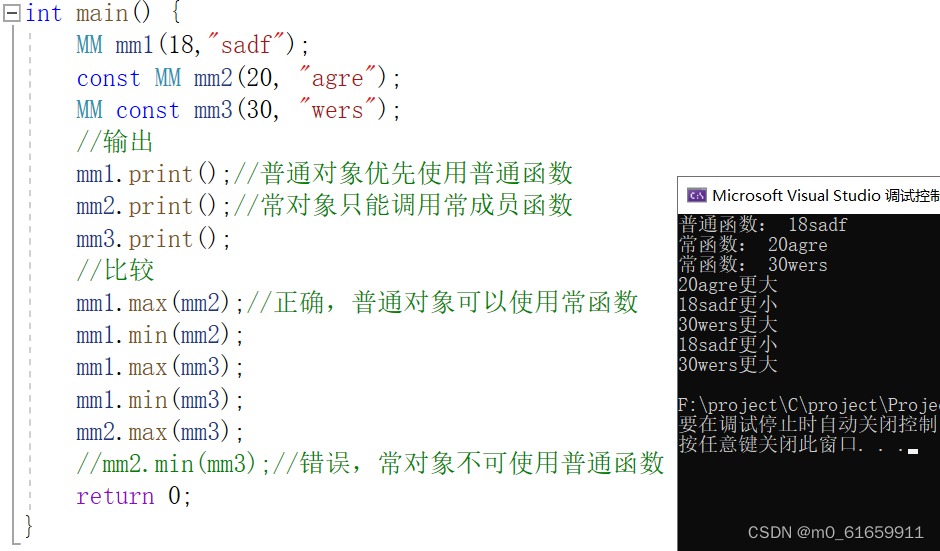更多web开发知识欢迎访问我的专栏>>>
CSS高级
目标:掌握定位的作用及特点;掌握 CSS 高级技巧
01-定位
作用:灵活的改变盒子在网页中的位置
实现:
1.定位模式:position
2.边偏移:设置盒子的位置
- left
- right
- top
- bottom
相对定位
position: relative
特点:
- 不脱标,占用自己原来位置
- 显示模式特点保持不变
- 设置边偏移则相对自己原来位置移动
div {
position: relative;
top: 100px;
left: 200px;
}
绝对定位
position: absolute
使用场景:子级绝对定位,父级相对定位(子绝父相)
特点:
- 脱标,不占位
- 显示模式具备行内块特点
- 设置边偏移则相对最近的已经定位的祖先元素改变位置
- 如果祖先元素都未定位,则相对浏览器可视区改变位置
.father {
position: relative;
}
.father span {
position: absolute;
top: 0;
right: 0;
}
定位居中

实现步骤:
- 绝对定位
- 水平、垂直边偏移为 50%
- 子级向左、上移动自身尺寸的一半
- 左、上的外边距为 –尺寸的一半
- transform: translate(-50%, -50%)
img {
position: absolute;
left: 50%;
top: 50%;
/* margin-left: -265px;
margin-top: -127px; */
/* 方便: 50% 就是自己宽高的一半 */
transform: translate(-50%, -50%);
}
尝试一下>>>
固定定位
position: fixed
场景:元素的位置在网页滚动时不会改变
特点:
- 脱标,不占位
- 显示模式具备行内块特点
- 设置边偏移相对浏览器窗口改变位置
div {
position: fixed;
top: 0;
right: 0;
width: 500px;
}
堆叠层级z-index

默认效果:按照标签书写顺序,后来者居上
作用:设置定位元素的层级顺序,改变定位元素的显示顺序
属性名:z-index
属性值:整数数字(默认值为0,取值越大,层级越高)
.box1 {
background-color: pink;
/* 取值是整数,默认是0,取值越大显示顺序越靠上 */
z-index: 1;
}
.box2 {
background-color: skyblue;
left: 100px;
top: 100px;
z-index: 2;
}
定位总结
| 定位模式 | 属性值 | 是否脱标 | 显示模式 | 参照物 |
|---|---|---|---|---|
| 相对定位 | relative | 否 | 保持标签原有的显示模式 | 自身 |
| 绝对定位 | absolute | 是 | 脱标偏移,行内块特点 | 1、已经定位的祖先元素 2、浏览器可视区 |
| 固定定位 | fixed | 是 | 脱标固定,行内块特点 | 浏览器窗口 |
02-高级技巧
CSS精灵
CSS 精灵,也叫 CSS Sprites,是一种网页图片应用处理方式。把网页中一些背景图片整合到一张图片文件中,再background-position 精确的定位出背景图片的位置。
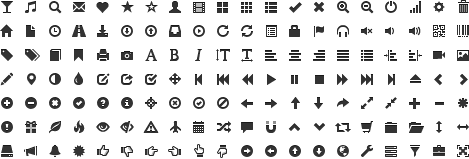
优点:减少服务器被请求次数,减轻服务器的压力,提高页面加载速度

实现步骤:
- 创建盒子,盒子尺寸与小图尺寸相同
- 设置盒子背景图为精灵图
- 添加 background-position 属性,改变背景图位置
3.1 使用 PxCook 测量小图片左上角坐标
3.2 取负数坐标为 background-position 属性值(向左上移动图片位置)
字体图标

字体图标:展示的是图标,本质是字体
作用:在网页中添加简单的、颜色单一的小图标
优点
- 灵活性:灵活地修改样式,例如:尺寸、颜色等
- 轻量级:体积小、渲染快、降低服务器请求次数
- 兼容性:几乎兼容所有主流浏览器
- 使用方便:先下载再使用
下载字体
iconfont 图标库:https://www.iconfont.cn/
登录 → 素材库 → 官方图标库 → 进入图标库 → 选图标,加入购物车 → 购物车,添加至项目,确定 → 下载至本地
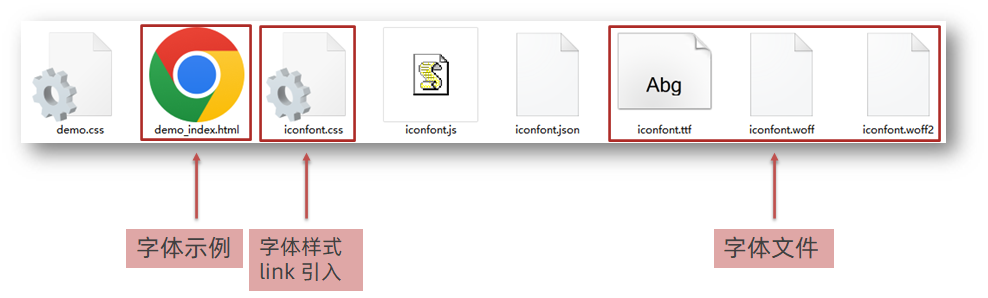
使用字体
-
引入字体样式表(iconfont.css)
<link rel="stylesheet" href="./iconfont/iconfont.css"> -
标签使用字体图标类名
-
iconfont:字体图标基本样式(字体名,字体大小等等)
-
icon-xxx:图标对应的类名
<span class="iconfont icon-icon-xxx"></span>
-
上传矢量图
作用:项目特有的图标上传到 iconfont 图标库,生成字体。

上传步骤:上传 → 上传图标 → 选择 svg 矢量图,打开 → 提交 → 系统审核
03-CSS修饰属性
垂直对齐方式
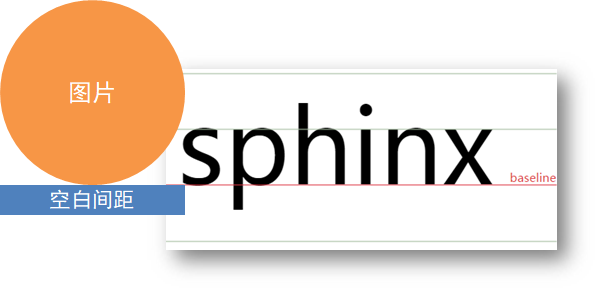
属性名:vertical-align
| 属性值 | 效果 |
|---|---|
| baseline | 元素的基线与父元素的基线对齐。(默认) |
| sub | 元素的基线与父元素的下标基线对齐。 |
| super | 元素的基线与父元素的上标基线对齐。 |
| text-top | 元素的顶部与父元素的字体顶部对齐。 |
| text-bottom | 元素的底部与父元素的字体底部对齐。 |
| middle | 元素的中部与父元素的中部对齐。 |
| top | 元素的顶部与父元素的顶部对齐。 |
| bottom | 元素的底部与父元素的底部对齐。 |
| percentage | 以百分比指定的垂直偏移量。例如,50%将使元素的中部与父元素的中部对齐。 |
过渡
作用:可以为一个元素在不同状态之间切换的时候添加过渡效果
属性名:transition(复合属性)
属性值:过渡的属性 花费时间 (s)
提示:
- 过渡的属性可以是具体的 CSS 属性
- 也可以为 all(两个状态属性值不同的所有属性,都产生过渡效果)
- transition 设置给元素本身
img {
width: 200px;
height: 200px;
transition: all 1s;
}
img:hover {
width: 500px;
height: 500px;
}
透明度opacity
作用:设置整个元素的透明度(包含背景和内容)
属性名:opacity
属性值:0 – 1
- 0:完全透明(元素不可见)
- 1:不透明
- 0-1之间小数:半透明
光标类型cursor
作用:鼠标悬停在元素上时指针显示样式
属性名:cursor
| 属性值 | 效果 |
|---|---|
| auto | 根据上下文选择合适的光标类型。 |
| default | 默认光标,通常是一个箭头。 |
| pointer | 表示链接可点击,通常是一个手指。 |
| move | 表示可移动,通常是一个四方向箭头。 |
| not-allowed | 表示操作不被允许,通常是一个圆圈内有一个斜线。 |
| help | 表示帮助信息可用,通常是一个问号。 |
| text | 表示文本可编辑,通常是一个垂直的I形光标。 |
| col-resize | 表示可调整列宽,通常是一个水平的双向箭头。 |
| row-resize | 表示可调整行高,通常是一个垂直的双向箭头。 |
| all-scroll | 表示可移动,通常是一个双向箭头。 |